您想了解如何将WordPress网站添加到Google Search Console吗?
本教程将教您将WordPress网站添加到Google Search Console所需的所有步骤。
Google Search Console is a free framework provided by Google that allows you have access to insightful information related to your website performance on Google.
Google网站站长工具最近将其名称更改为Google Search Console。
将您的网站添加到Google Search Console可以访问以下信息:
•您的网站Google Index Status
•您网站搜索最多的关键字
•您网站访问最多的页面
WordPress相关教程:
在此页面上,我们提供了与Wordpress相关的教程列表的快速访问。
教程 - 配置Google Search Console
首先,您需要访问Google网站站长工具信息中心并添加您的网站。
打开浏览器并访问以下URL:
•https://www.google.com/webmasters
在登录屏幕上,输入您的Google帐户用户名和密码。
•用户名:您的Google帐户
•密码:您的Google密码

成功登录后,您将被发送到Google Search Console信息中心。
如果这是您第一次,系统会自动要求您输入您的网站URL。
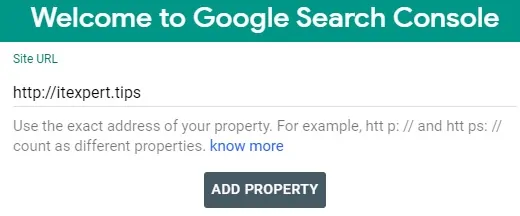
系统将要求您下载网站所有权确认文件。
在我们的示例中,我们下载了一个名为google67ccd298ca6edb23.html的文件。

为了证明您拥有此网站,您必须将此文件上传到您网站的根文件夹。
现在,您需要访问Wordpress仪表板。
我们将使用名为File Manager的插件上传所需的文件。
在WordPress仪表板上,您需要访问“插件”菜单并选择“添加新”选项。
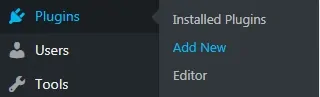
搜索并安装名为文件管理器的插件。
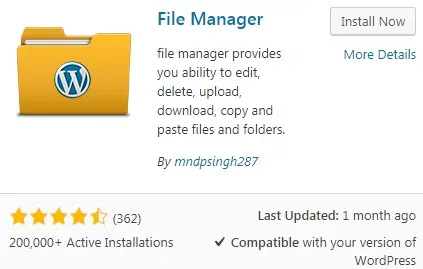
完成安装后,单击“激活”按钮。
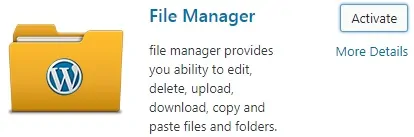
在Wordpress仪表板上,您需要访问WP文件管理器菜单。

在“文件管理器”屏幕上,您需要右键单击主文件夹,然后选择“上载文件”选项。
选择Google网站确认文件,然后等待上传完成。
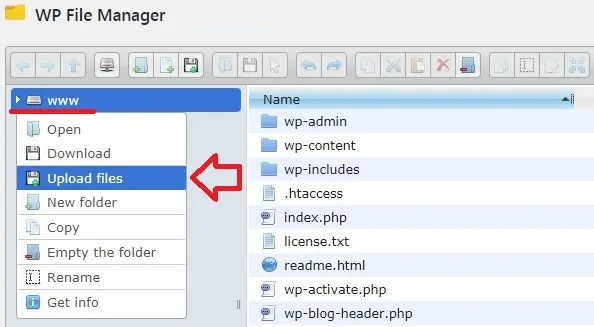
返回搜索控制台信息中心,然后单击按钮以验证您对此网站的所有权。

恭喜您将第一个网站添加到Google搜索控制台。
现在,您可以停用并卸载WP文件管理器插件。
